手機上儲存了成百上千的圖片,管理起來是否感覺很費勁?不用擔心,AirMore圖片功能可以讓您在電腦的網頁端輕鬆管理所有圖片,不僅可以實現行動設備與電腦之間的無線互傳,還能讓您在電腦大螢幕上欣賞照片。自從用了AirMore之後,感覺自己萌萌噠~
AirMore網頁端圖片功能介紹
傳輸圖片
1. 如果您想將行動設備裡的圖片傳輸到電腦裡,您可以:
- 點擊頁面左側的「圖片」標誌。
- 勾選所有要匯出的照片(點擊圖片勾選單張,點擊上方的圓圈可全選)。
- 點擊網頁上面的「下載」鍵。
對安卓用戶的提示:如果您下載的圖片少於三張,它們會分開下載;如果多於三張,則會打包下載。
2. 如果您要把電腦裡的圖片導進移動設備裡,您只需:
- 點擊「上傳」按鈕。
- 從電腦裡選取要傳輸的圖片。
- 點擊「打開」即可。
當然,您還可以直接將圖片拖入網頁中上傳,更方便省事。
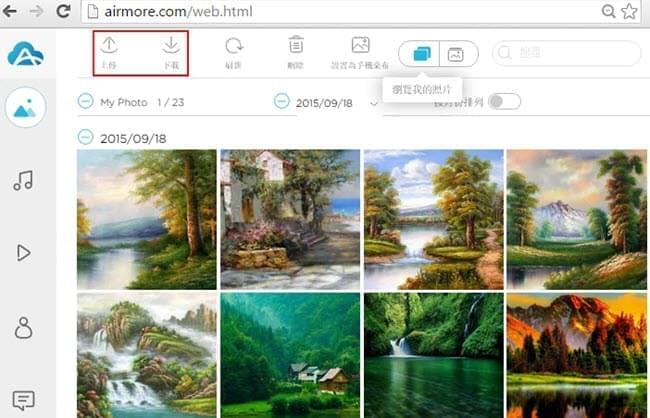
查看圖片
在AirMore網頁端上,能給您極致的圖片觀看體驗。
1. 兩種查看方式:
- 點擊頁面右上角的「瀏覽我的照片」,可按拍攝日期查看手機拍攝的照片。
- 點擊「瀏覽我的相冊」,可按資料夾查看圖片。
2. 三種瀏覽模式:
- 縮略圖模式。點擊「圖片」後,即可在網頁上瀏覽所有圖片的縮略圖。
- 預覽模式。將滑鼠放在一張圖片上,點擊圖片下方出現的眼睛的圖示,即可進入預覽模式。大圖更盡興!您還可以點擊下方的操作鍵,放大、縮小或旋轉圖片,以獲得更好的瀏覽效果。
- 幻燈片模式。進入圖片預覽模式後,點擊下方的「播放」鍵,可以按幻燈片模式瀏覽所有圖片,並且,您可以隨意調節切換圖片的時間。
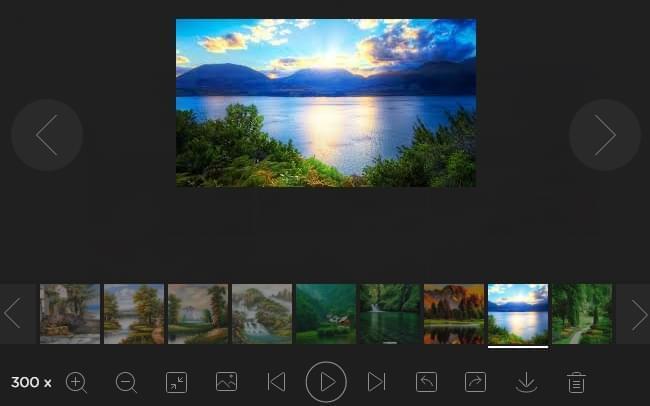
刪除圖片
在小小的手機螢幕裡刪除多張圖片是非常痛苦的事,而在電腦上卻易如反掌。在AirMore網頁端上,只需用滑鼠點擊幾下,不要的照片馬上就可以一掃而光。
1. 刪除單張圖片,只要把滑鼠放在該圖片上,點擊圖片下面的「刪除」圖示即可。
2. 刪除多張圖片,也很簡單:
- 選取所有要刪除的圖片。
- 點擊頁面上方的「刪除」按鈕。
- 點擊「是」。
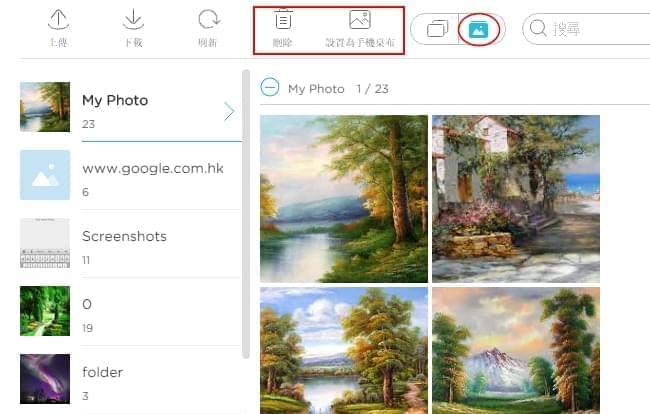
設置圖片為手機壁紙
AirMore可以讓您可以將心儀的圖片一鍵設置為壁紙。只需選取一張圖片,然後點擊頁面上方的「設置為手機桌布」就可以了。在預覽模式中,也有這個按鈕哦。
搜尋圖片
在AirMore網頁端上,您可以在茫茫片海中快速找到那個「它」。
1. 當您在「瀏覽我的照片」模式下時,可以點擊「按月份排列」,將照片按照月份分組,方便查找。更快的方式是,點擊上方的日期,選擇精確的日期,然後查找。您還可以直接手動輸入日期。
2. 當您在資料夾模式下時,可以直接在右上角的搜尋框內,輸入圖片資訊,精確定位。
AirMore圖片管理功能棒到沒朋友,有沒有!而且整個頁面乾淨清晰,讓人身心舒暢!除此之外,假如您還想將圖片設置為電腦桌面背景,工具列裡的手機助手軟體可以幫您喲。